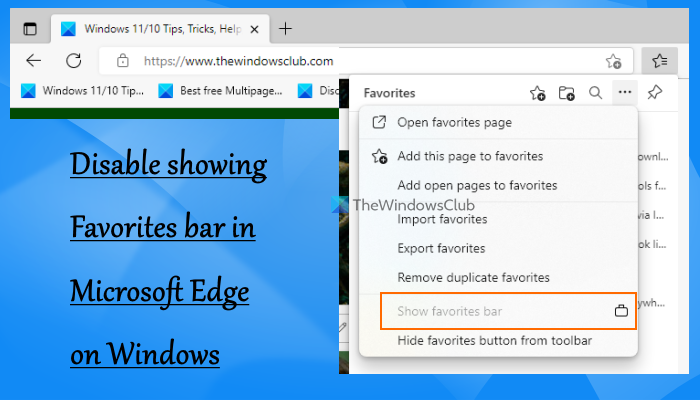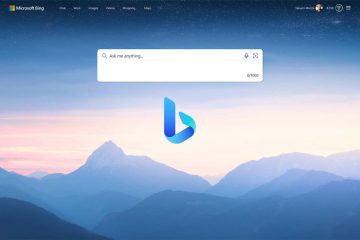Este tutorial muestra cómo deshabilitar la opción Mostrar barra de favoritos en Microsoft Edge en Windows 11/10 computadora usando el Editor de registro o el Editor de directivas de grupo. Hay varias formas, como usar la tecla de acceso rápido, el menú contextual, etc., para abrir o mostrar la barra de favoritos en Microsoft Edge. Pero aquellos que quieran ocultarlo permanentemente o deshabilitarlo pueden usar cualquiera de las dos opciones integradas del sistema operativo Windows 11/10. Hemos agregado ambas opciones en este tutorial con instrucciones detalladas.
Tenga en cuenta que incluso después de haber desactivado la barra de favoritos, puede continuar accediendo a los favoritos o marcadores almacenados en ella, agregar nuevos marcadores, agregar una carpeta de favoritos, eliminar un favorito y más. Lo único es que las opciones para mostrar la barra de favoritos no funcionarán. Esas opciones aparecerán atenuadas. Puedes conservar este cambio todo el tiempo que quieras. Posteriormente, también puede habilitar la barra de favoritos en cualquier momento que desee utilizando las mismas opciones.
Cómo deshabilitar Mostrar barra de favoritos en Microsoft Edge
Para deshabilitar mostrar la barra de favoritos en el Navegador Microsoft Edge en una computadora con Windows 11/10, puede usar las siguientes opciones integradas:
Editor de registro de WindowsEditor de políticas de grupo local.
Antes de usar cualquiera de estas opciones, le sugerimos que cree una restauración del sistema punto. Si algo sale mal, puede restaurar su computadora fácilmente.
1] Desactive la barra de Favoritos en Microsoft Edge usando el Editor del Registro de Windows
Los pasos son los siguientes:
Abrir el Editor del RegistroIr a la tecla MicrosoftCrear una tecla EdgeCrear un valor FavoritesBarEnabledReiniciar Microsoft Edge.
En el primer paso, abra la ventana del Editor del Registro. Para hacer esto, escriba regedit en el cuadro de búsqueda de Windows y use la tecla Intro.
Después de esto, vaya a la clave de Microsoft siguiendo esta ruta:
HKEY_LOCAL_MACHINE\SOFTWARE\Policies\Microsoft
En la clave de Microsoft, debe crear una clave de registro. Una vez que se genera la nueva clave, cambie el nombre de esa clave a Edge.
Ahora seleccione la clave Edge. Haga clic derecho en el área de la derecha, seleccione Nuevo y use la opción Valor DWORD (32 bits). Cuando haya creado este valor DWORD, asígnele el nombre FavoritesBarEnabled.
Por último, reinicie Microsoft Navegador de borde. Ahora la barra de favoritos se deshabilitará por completo y no se abrirá usando ninguna opción.
Para habilitar la barra de favoritos nuevamente en el navegador Edge, puede seguir los pasos mencionados anteriormente y eliminar Edge Clave de registro. Reinicie Microsoft Edge y podrá volver a mostrar la barra de favoritos.
Relacionado: Cómo evitar cambios en los favoritos en Microsoft Edge en Windows 11/10.
2] Desactive la visualización de la barra de favoritos en el navegador Edge mediante el Editor de directivas de grupo local
Para utilizar esta solución, debe integrar Microsoft Edge con el Editor de directivas de grupo local descargando sus plantillas de directivas de grupo y agregando Microsoft Edge plantillas al Editor de directivas de grupo. Aunque la configuración de Microsoft Edge ya está presente en el Editor de directivas de grupo, algunas configuraciones no están presentes. Por lo tanto, debe agregar plantillas de Microsoft Edge manualmente. Cuando haya hecho eso, puede seguir estos pasos:
Abra la ventana del Editor de políticas de grupo localSeleccione la carpeta Microsoft EdgeAcceda a la configuración Habilitar barra de favoritosSeleccione Deshabilitado para esa configuraciónPresione el botón Aceptar.
Revisemos estos pasos en detalle.
Escriba gpedit en el cuadro de búsqueda y presione la tecla Intro. Se abrirá la ventana del Editor de directivas de grupo local.
Seleccione la carpeta Microsoft Edge mediante la ruta que se menciona a continuación:
Configuración del equipo > Plantillas administrativas > Plantillas administrativas clásicas (ADM) > Microsoft Edge
En la parte derecha, verá una enorme lista de configuraciones. En esa lista, busque la configuración Habilitar barra de favoritos. Una vez que lo haya encontrado, haga doble clic en él para acceder a esa configuración. Esta configuración se abrirá en una nueva ventana.
Haga clic en la opción Deshabilitada para esta configuración y luego use el botón Aceptar.
Cierre Microsoft Edge (si ya está abierto) y ejecútelo de nuevo. Ahora la barra de favoritos no se abrirá en su navegador Edge.
Cuando desee mostrar o habilitar la barra de favoritos en Microsoft Edge, puede seguir los pasos enumerados anteriormente para acceder a la configuración Habilitar barra de favoritos. Después de acceder a esa configuración, seleccione la opción No configurado y use el botón Aceptar.
Espero que ayude.
¿Cómo hago para que desaparezca la barra de favoritos?
Si desea ocultar la barra de favoritos en el navegador Microsoft Edge, la forma más rápida de hacerlo es usando la tecla de acceso rápido Ctrl+Shift+B. Por otro lado, si desea deshabilitar la barra de favoritos en el navegador Edge, puede usar las opciones del Editor del registro de Windows o del Editor de políticas de grupo local. Ambas opciones se tratan por separado en esta publicación. También puede habilitar la barra de favoritos usando las mismas opciones cuando quiera volver a usarla.
¿Cómo desactivo la barra de herramientas de Microsoft Edge?
Si no desea ver ciertos (como el botón Extensiones, el botón Favoritos, el botón Colecciones, etc.) en la barra de herramientas de Microsoft Edge, puede desactivar fácilmente dichas opciones. Por otro lado, si desea desaparecer u ocultar la barra de herramientas de Edge para que no se muestre, debe desactivar todas las opciones disponibles para la barra de herramientas de Edge. Para hacer esto, abra la página Configuración y acceda a la configuración Apariencia. Allí, acceda a la sección Seleccionar qué botones mostrar en la barra de herramientas y use el interruptor para las opciones dadas.
Lea a continuación: Cómo mostrar u ocultar la barra de marcadores en Google Chrome.